提问加Q群341401932 加微信EXCEL880B领取免费教程
要按指定的序列排序,如何实现?
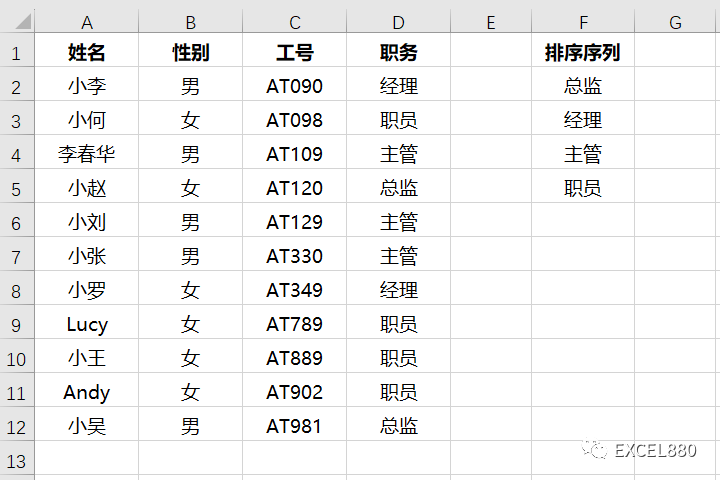
方法一,自定义序列
调出排序选项,注意“次序”下拉菜单的最后一个选项“自定义序列”。
它允许用户自己定义排序序列。
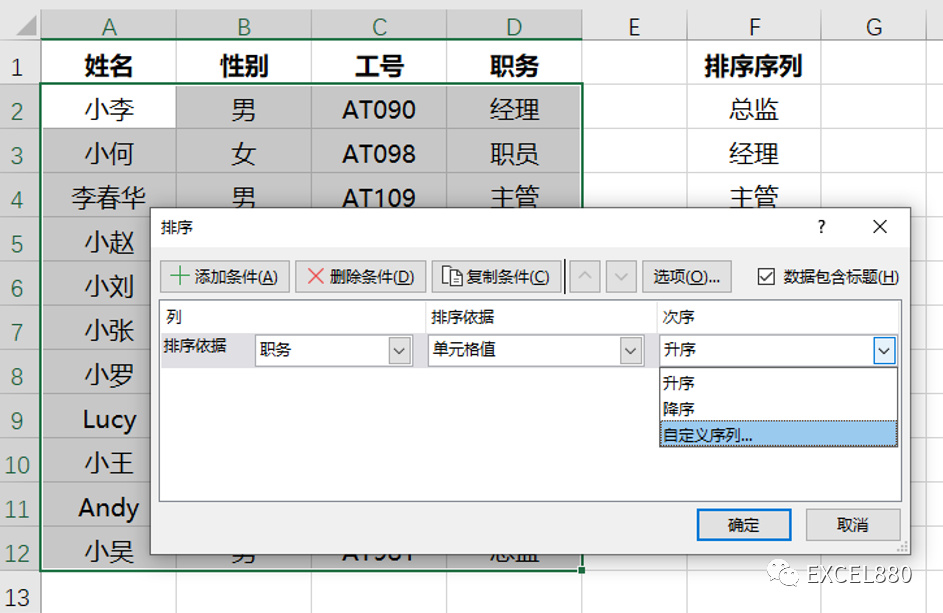
点击进入后,可以看到已经存在的一些常用队列,星期,季度等。这是系统预设的,不能删除。
输入序列并点击【添加】,即可在序列最下方看到刚才添加的内容。
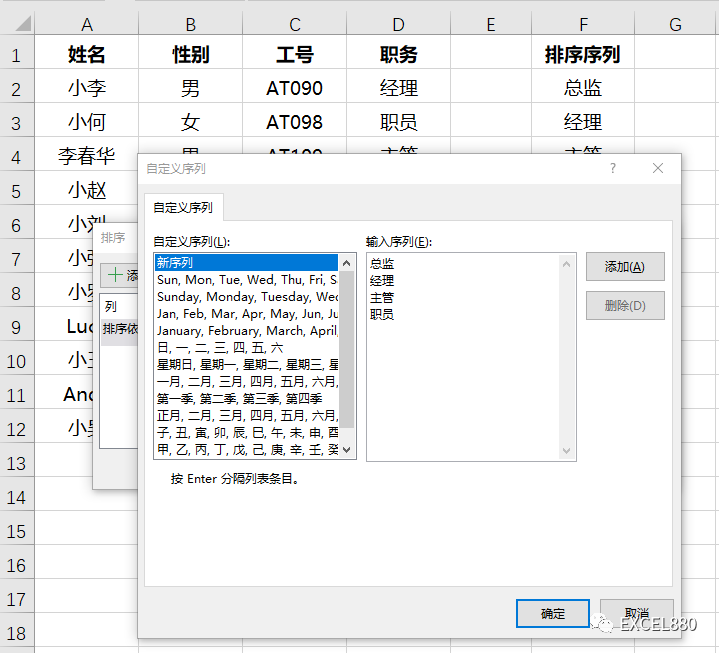
在排序选项中就可以选择刚才自定义的序列排序了。而且后续可以一直用,除非删除。
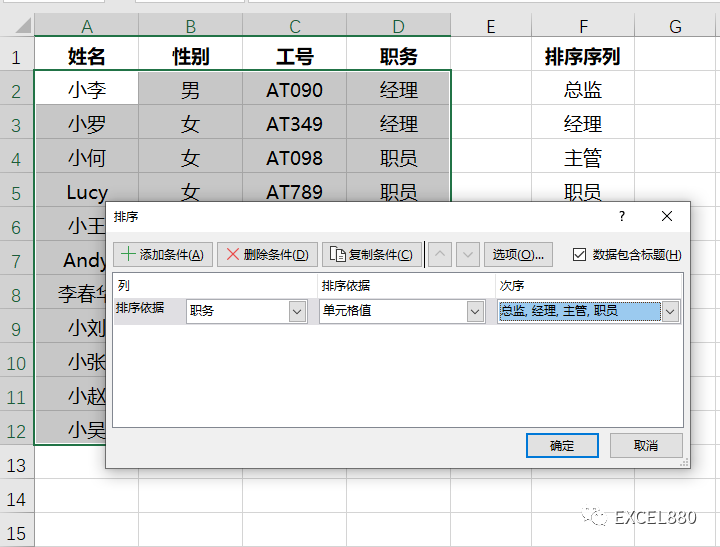
方法二,辅助列
首先需要给序列编个数字序号,用VLOOKUP或XLOOKUP添加一个辅助列,按辅助列排序。
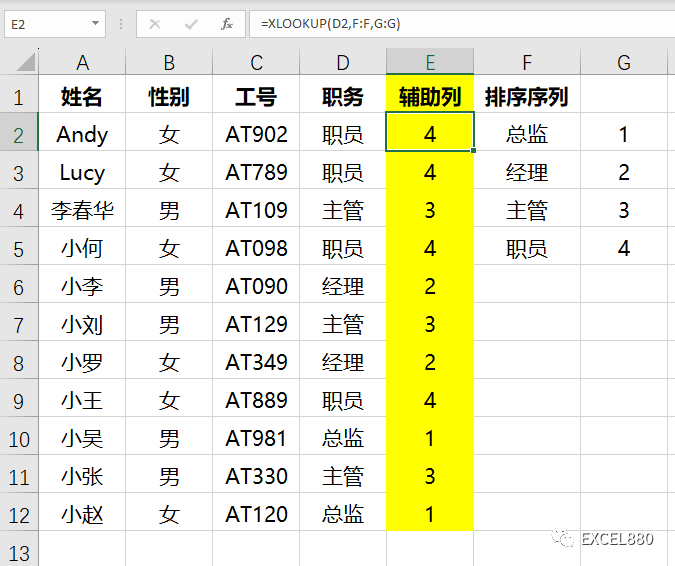
方法三,公式排序
=SORTBY(A2:D12,XLOOKUP(D2:D12,F:F,ROW(G:G)),1)
公式解析:
SORTBY是专业的排序函数,第一参数为排序区域,第二参数是排序依据,第三参数设置为1表示升序。
内嵌的XLOOKUP返回每个职位的行号,作为SORTBY的排序依据,等同于XLOOKUP创建了一个辅助列,只是作为参数融入到SORTBY中而已。
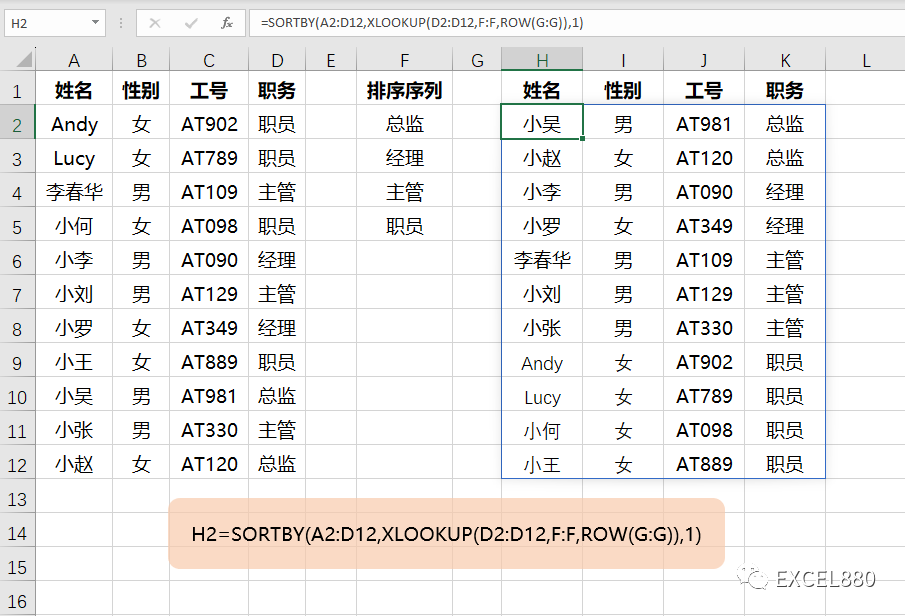
买课程可进永久答疑群,课程可免费试学点击下方链接即可
好了,今天的Excel小课堂就到此结束,大家赶紧实际操作联系一下吧,有不懂的问题可以留言问我!感谢关注Excel880,还请多多转发,持续关注我们呀!